Фильтры и группировка
Как упорядочить задачи в WEEEK с помощью фильтров и группировки
Когда задач становится много (особенно при работе в команде), нужен инструмент, который поможет оценить нагрузку на исполнителей, собрать информацию о приоритетных задачах или найти просроченную задачу. Самый простой и быстрый способ это сделать — фильтры и группировка.
Фильтры
Поле с фильтрами находится в верхней части экрана. Можно фильтровать задачи по конкретному проекту или все сразу. Фильтр работает во всех режимах отображения: Неделя, Доски, Месяц, Список, Гант.
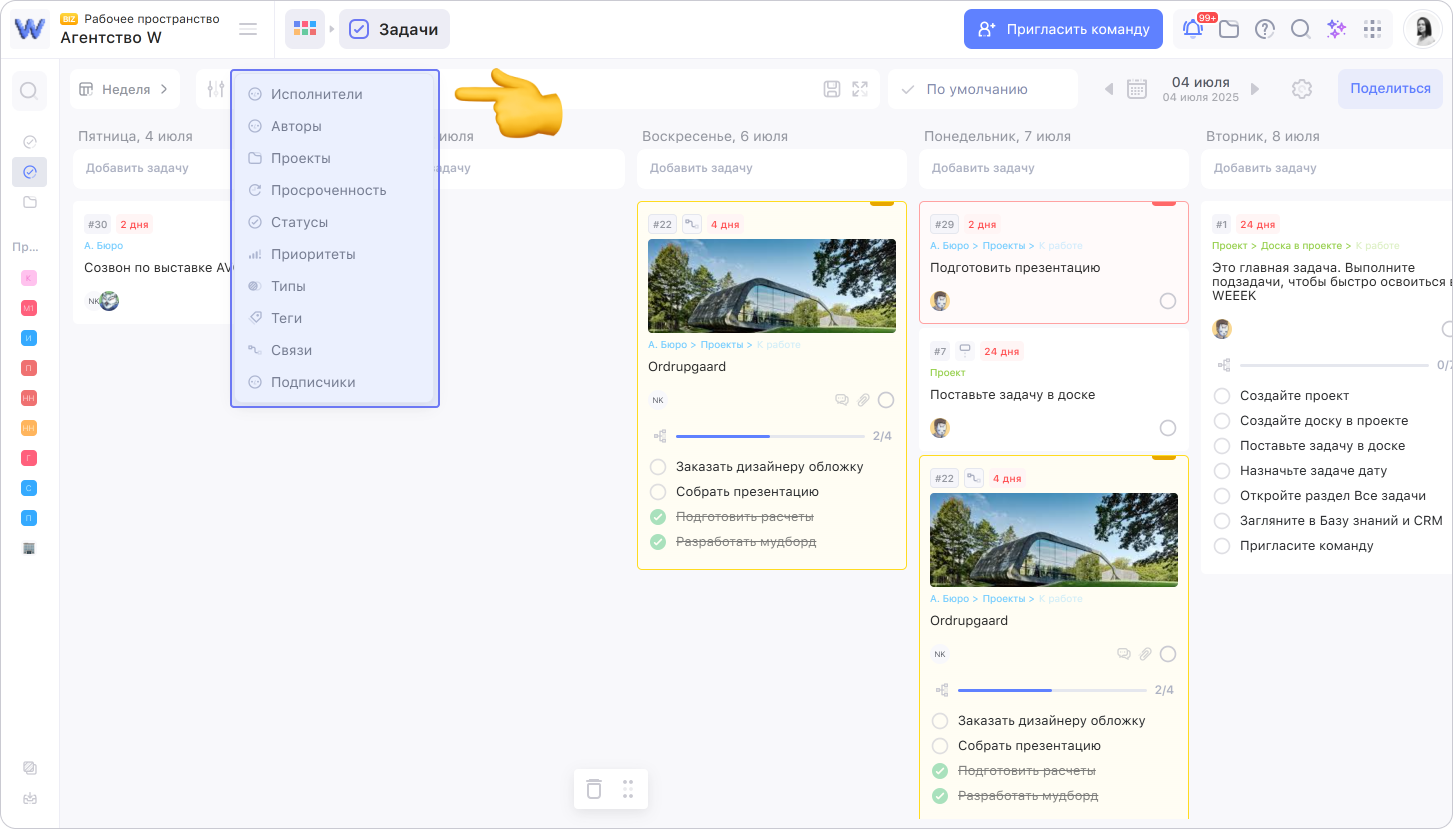
Чтобы увеличить поле работы с фильтрами, нажмите на иконку со стрелочками в его правой части.
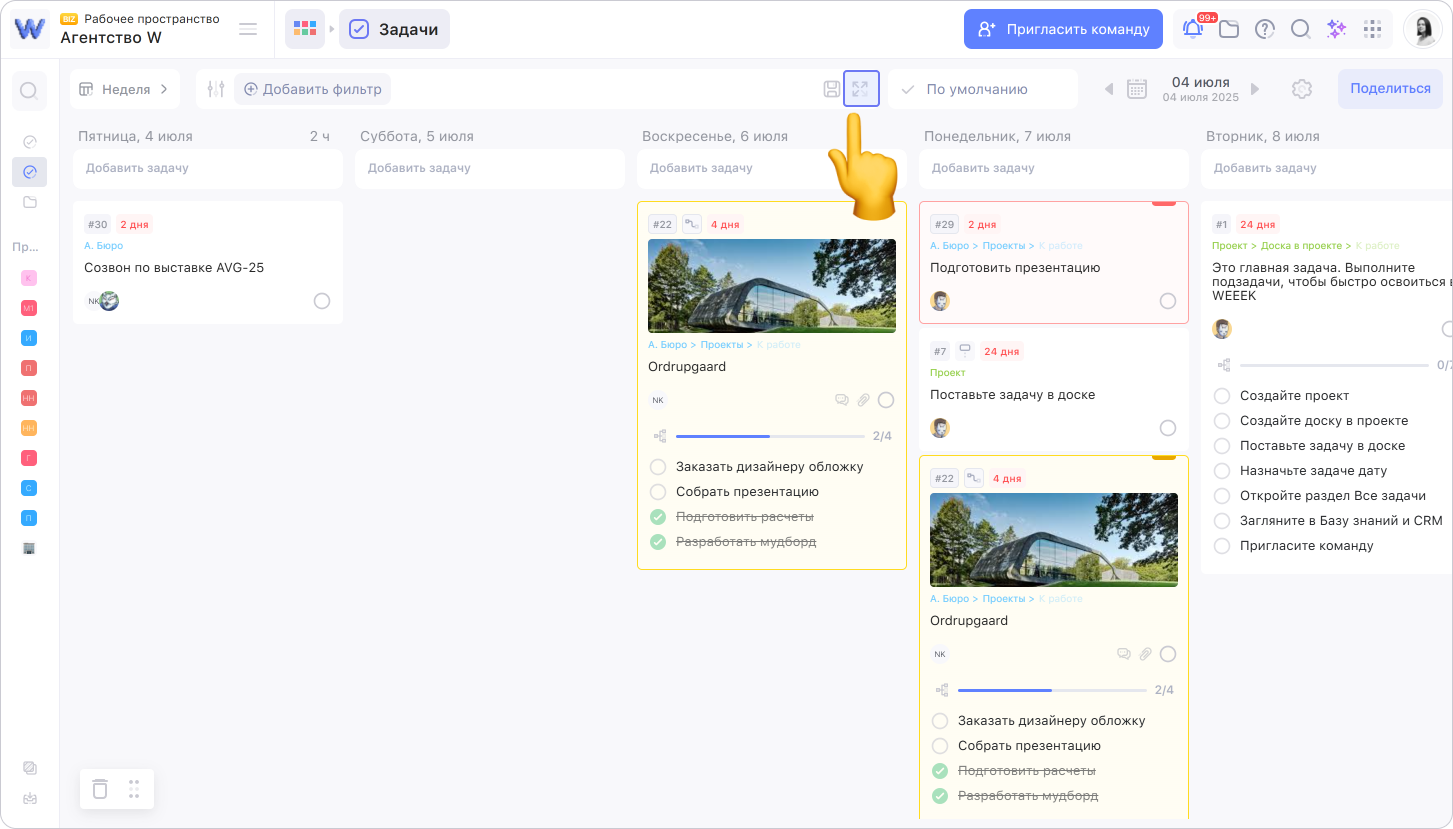
Доступны следующие фильтры:
- Исполнители. Позволяет найти все задачи по исполнителю, ответственному за задачу. Если указать несколько исполнителей — будут найдены задачи всех
- Авторы. Поиск задач по имени создателя задачи. Можно выбрать несколько авторов
- Проекты. Поиск задач по одному или нескольким выбранным проектам. Этот фильтр доступен в разделе Все задачи
При просмотре конкретного проекта, фильтр по этому проекту будет включен по умолчанию. Удалить его нельзя
- Просроченность. Покажет только просроченные или только непросроченные задачи
- Статусы. Позволяет посмотреть только выполненные или невыполненные задачи
- Приоритеты. Поиск задач по их приоритету: высокий, средний, низкий, замороженный. Поддерживает выбор нескольких вариантов
- Типы. Покажет задачи в зависимости от их типа: действие, встреча или звонок. Можно выбрать несколько значений
- Теги. Можно выбрать один или несколько тегов — отобразятся все задачи, отмеченные этими тегами
- Связи. Можно выбрать тип связи: блокирующие, ожидающие, связанные
- Подписчики. Можно выбрать задачи, на которые подписан один или несколько пользователей
- Кастомные поля. Если в задачах добавлены кастомные поля, их можно добавить в фильтр
Фильтровать можно по кастомным полям: Логическое значение, Выбор, Мультивыбор, Пользователи, Контакт, Утверждающие, Компания
Группировка задач
В режимах просмотра Список и Гант доступен фильтр Группировать по — это группировка задач по выбранному признаку.
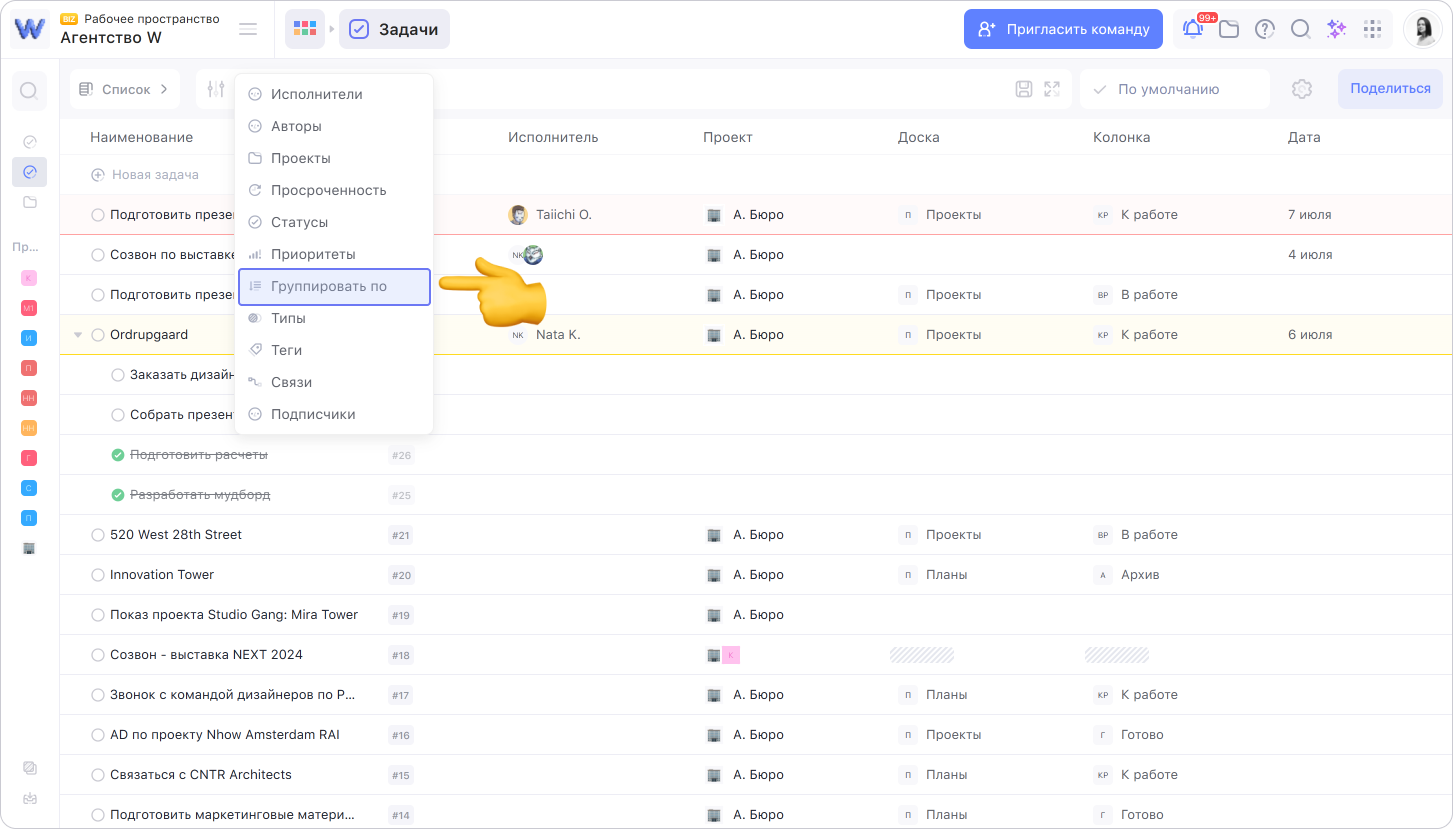
Группировать задачи можно по следующим признакам:
- Дата. Задачи сгруппируются блоками на сегодня, на завтра, за вчера и другие задачи
- Исполнитель. Список задач разобьётся по именам исполнителей
- Приоритет. Первыми отобразятся задачи с высоким приоритетом, далее — средний, низкий, замороженный, без приоритета
- Проект. Список задач сгруппируется по названиям проектов
- Тип. Сначала задачи с типом Действие, затем Встреча, после — Звонок
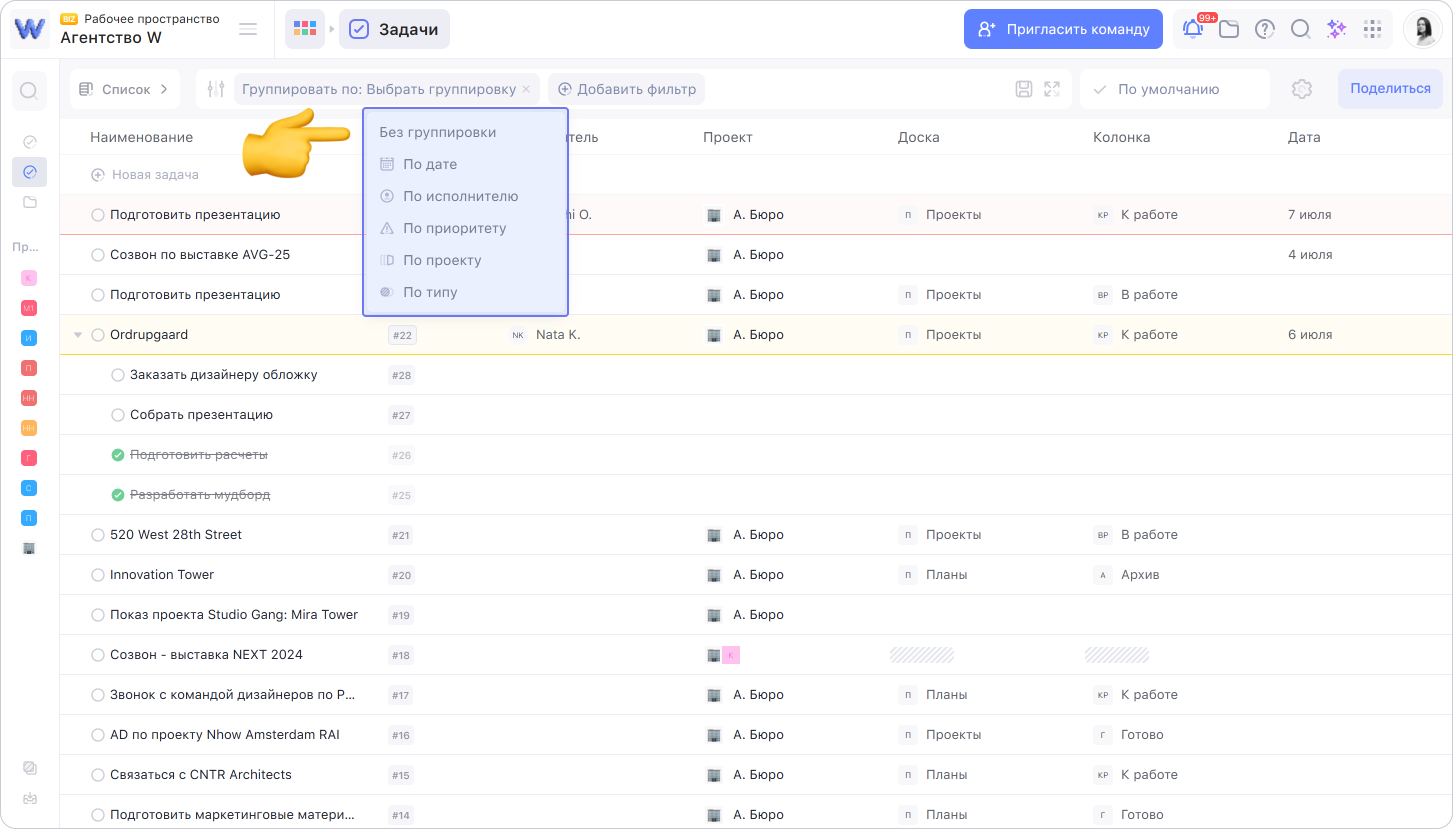
Если выбрать режим Списка и конкретный проект, можно сгруппировать задачи по колонкам. Задачи будут разбиты на блоки по названиям колонок на досках.
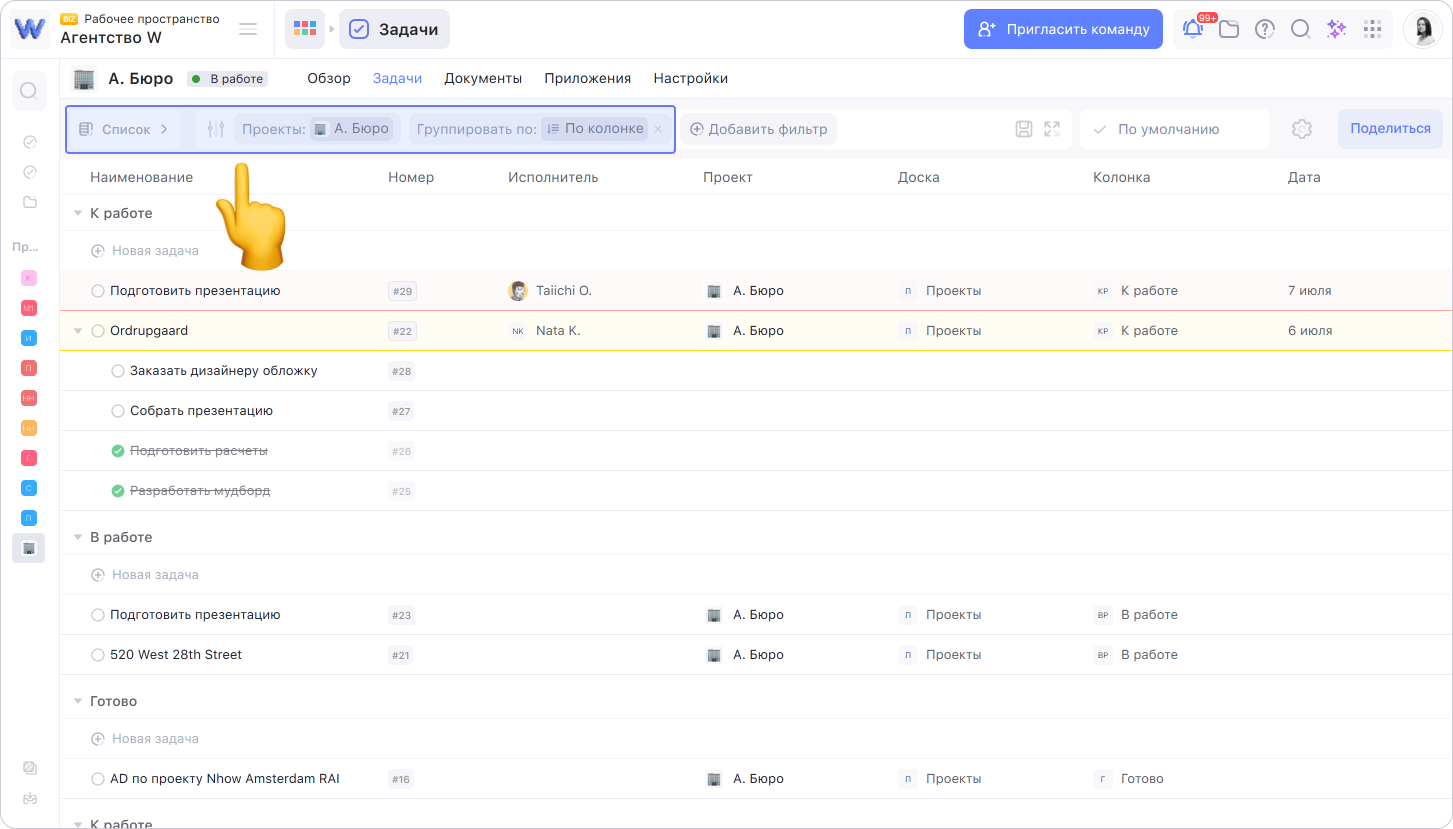
Если в проекте несколько досок, можно применить дополнительный фильтр и сгруппировать по колонкам задачи с одной доски или нескольких досок.
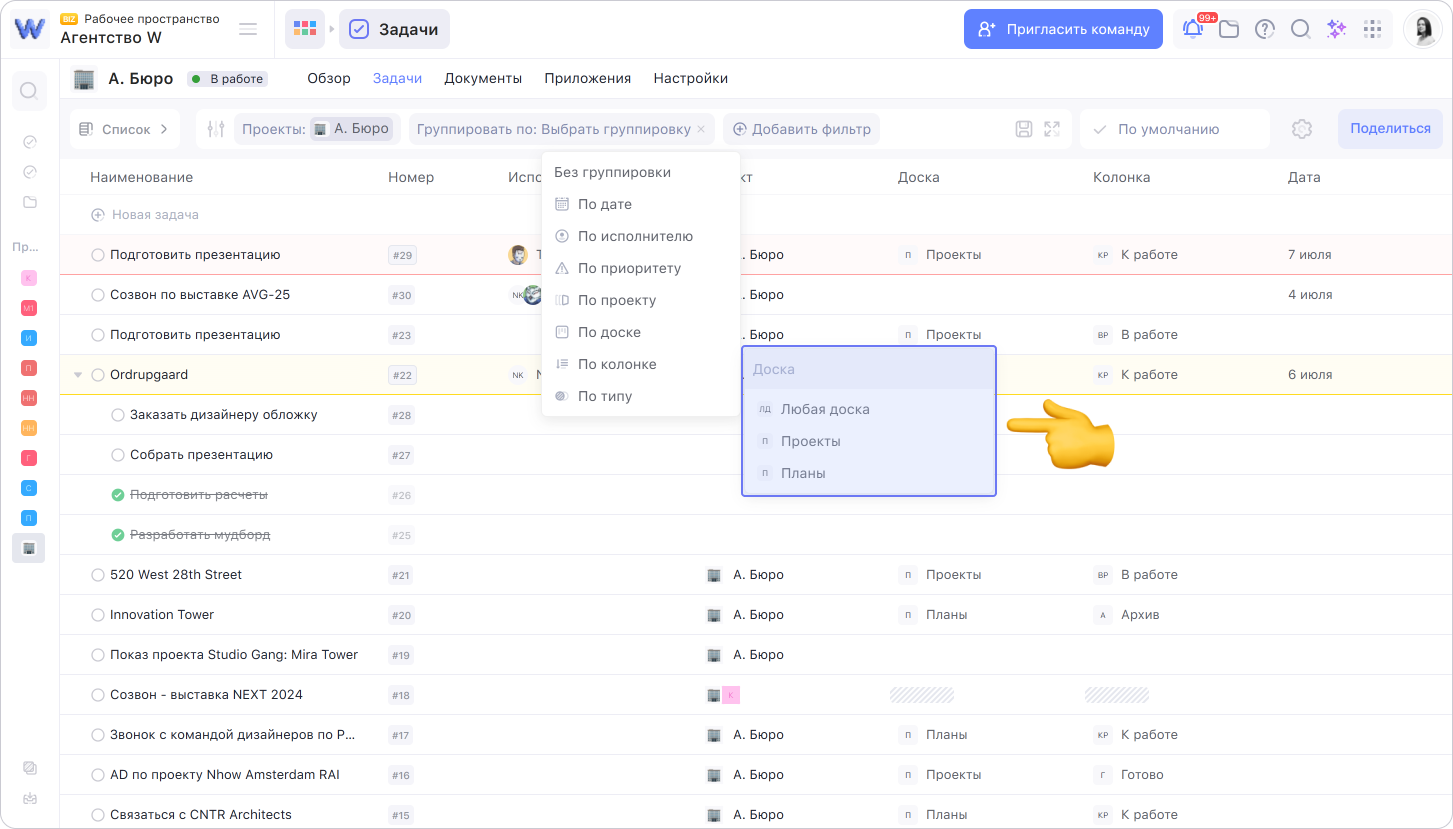
После группировки можно перетащить задачу из одной группы в другую
Как сохранить фильтр
Настроенные фильтры и группировки можно сохранять. Для этого выберите нужные фильтры и нажми иконку дискеты в правой части поля.
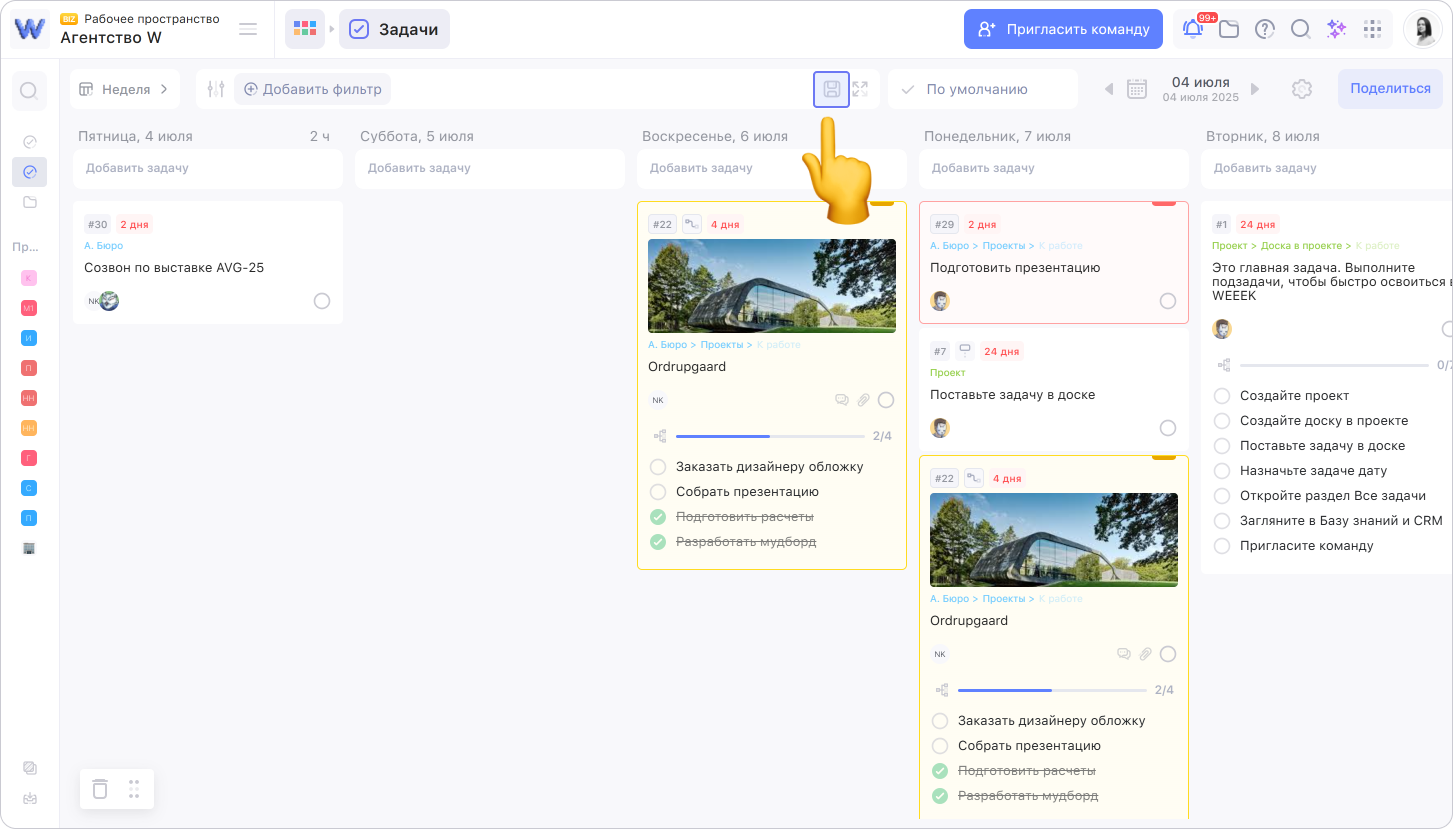
Фильтры и группировки сохраняются для каждого режима отображения и проекта отдельно.
Например, внутри одного проекта можно создавать настройки фильтров для каждого режима просмотра: в режиме Доски фильтровать по приоритету, а в режиме Список — группировать по проектам. В каждом проекте могут быть сохранены свои отдельные настройки фильтра.
При переключении между проектами и режимами отображения задачи будут видны согласно сохранённым фильтрам.
Читайте дальше:
— как создавать и использовать шаблоны в рабочем пространстве
Возможно, какую-то информацию мы ещё не добавили. Но нас можно спросить здесь:

